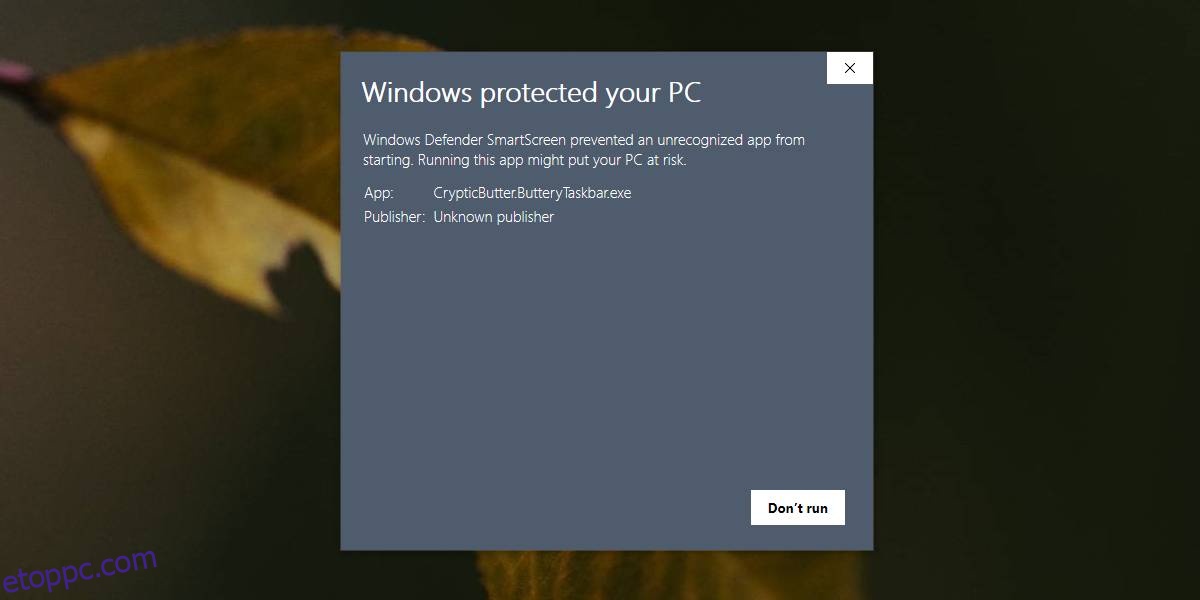Ha olyan alkalmazást futtat, amelyet a Windows 10 nem ismer fel, még akkor sem, ha azt a fejlesztő aláírta, a SmartScreen blokkolja azt. A SmartScreen, pontosabban a Windows Defender blokkolja ezeket az alkalmazásokat a biztonság megőrzése érdekében. Természetesen sok hamis pozitív eredményt kap, és gyakran a felhasználók által megbízott alkalmazásokat megjelöli a vírusirtó. Ha a SmartScreen blokkol egy alkalmazást, akkor is megkerülheti azt a „Futtatás mindenképpen” lehetőségre kattintva, azonban ha nincs rákattintva a Futtatás mindenképpen lehetőségre, előfordulhat, hogy nem sok mindent megtehet nélküle.
Egy alkalmazást vagy fájlt engedélyezőlistára helyezhet a SmartScreenben, de ha ez nem működik, és szüksége van a „Futtatás mindenképpen” lehetőségre, hogy megjelenjen a blokkolóüzenetben, van egy meglehetősen egyszerű módja annak, hogy megjelenjen.
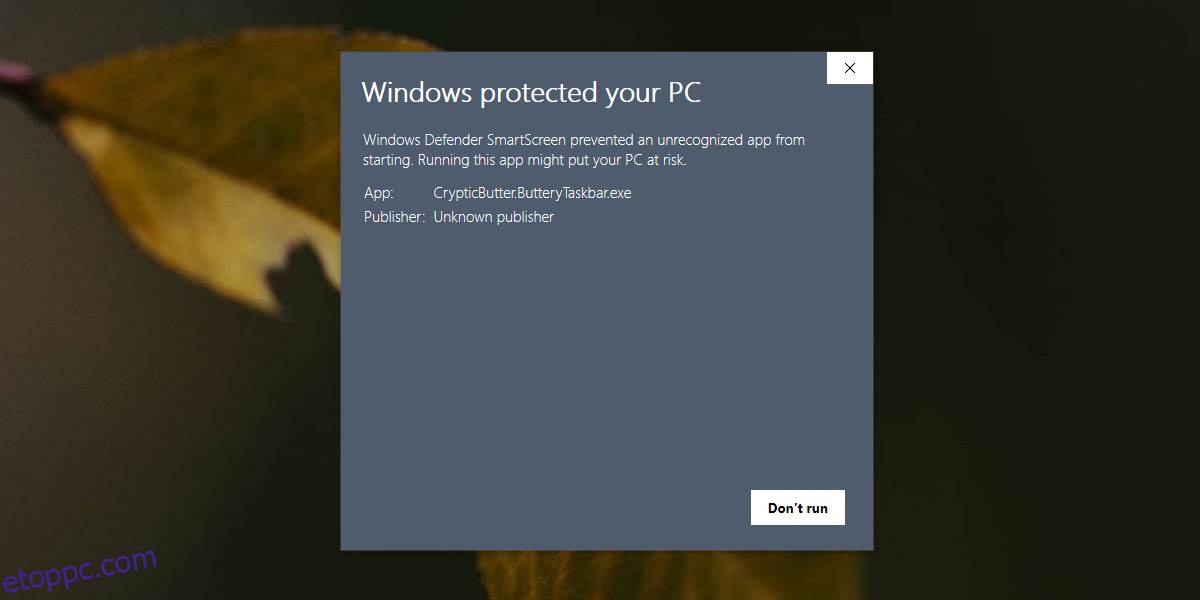
Nincs Futtatás mindenképpen lehetőség a SmartScreen-en
A SmartScreen által kínált lehetőségek a Windows Defender beállításaitól függenek. Ha nem látja a Futtatás mindenképp lehetőséget, akkor a Windows Defendert különösen ébernek állította, és nem engedi, hogy saját ítélőképességét gyakorolja, ha egy alkalmazást blokkolnak.
A probléma megoldásához nyissa meg a Windows Defender alkalmazást, és lépjen az Alkalmazások és böngészők vezérlésére. Az „Alkalmazások és fájlok ellenőrzése” alatt válassza a „Figyelmeztetés” lehetőséget a „Blokkolás” helyett.
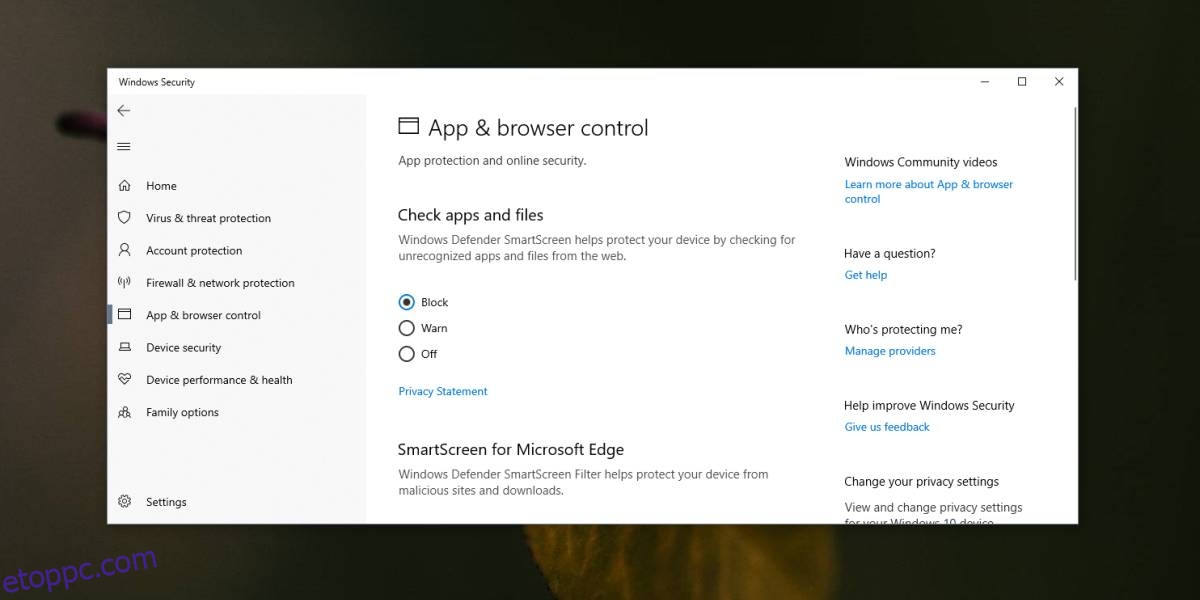
Amikor legközelebb találkozik a SmartScreen-vel, kattintson a Továbbiak megtekintése lehetőségre. Ekkor megjelenik a Run Anyway gomb, amelyre kattintva futtathatja a kérdéses alkalmazást.
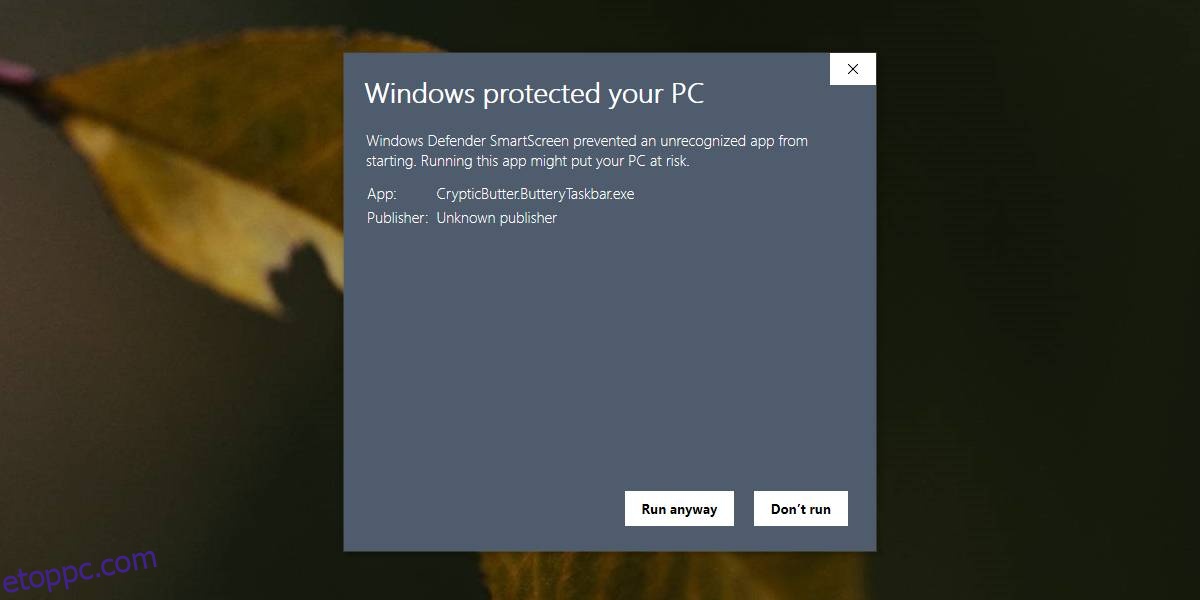
Ha szeretné megtartani a Windows Defender legszigorúbb beállításait, de továbbra is olyan alkalmazást kell futtatnia, amelyet blokkol, akkor engedélyezőlistára helyezheti az alkalmazást vagy a fájlt. Lehetőség van arra is, hogy a Windows Defender beállításait visszaállítsa az alkalmazások blokkolására, miután futtatta a szükséges alkalmazást.
A Windows Defender továbbra is letilthatja egy alkalmazás futását, ha rosszindulatúnak tartja. Egyes alkalmazások, bár biztonságosak, működésük miatt le vannak tiltva, és semmilyen felhasználói engedély nem teszi lehetővé az alkalmazás futtatását. Ha teljesen biztos abban, hogy az alkalmazás biztonságos, letilthatja a Windows Defendert, és futtathatja/telepítheti az alkalmazást. Győződjön meg arról, hogy engedélyezte, miután végzett. A Windows Defender célja, hogy megvédje Önt, és nem szabad letiltani.
Ha a Windows Defendertől eltérő vírusirtót használ, akkor a SmartScreen egyáltalán nem jelenik meg. Ha az alkalmazások blokkolva vannak a rendszeren, módosítania kell a használt víruskereső alkalmazás beállításait. Ellenőrizze, hogy van-e engedélyezőlistára helyezése, vagy ideiglenesen letilthatja-e egy megbízható alkalmazás futtatásához.